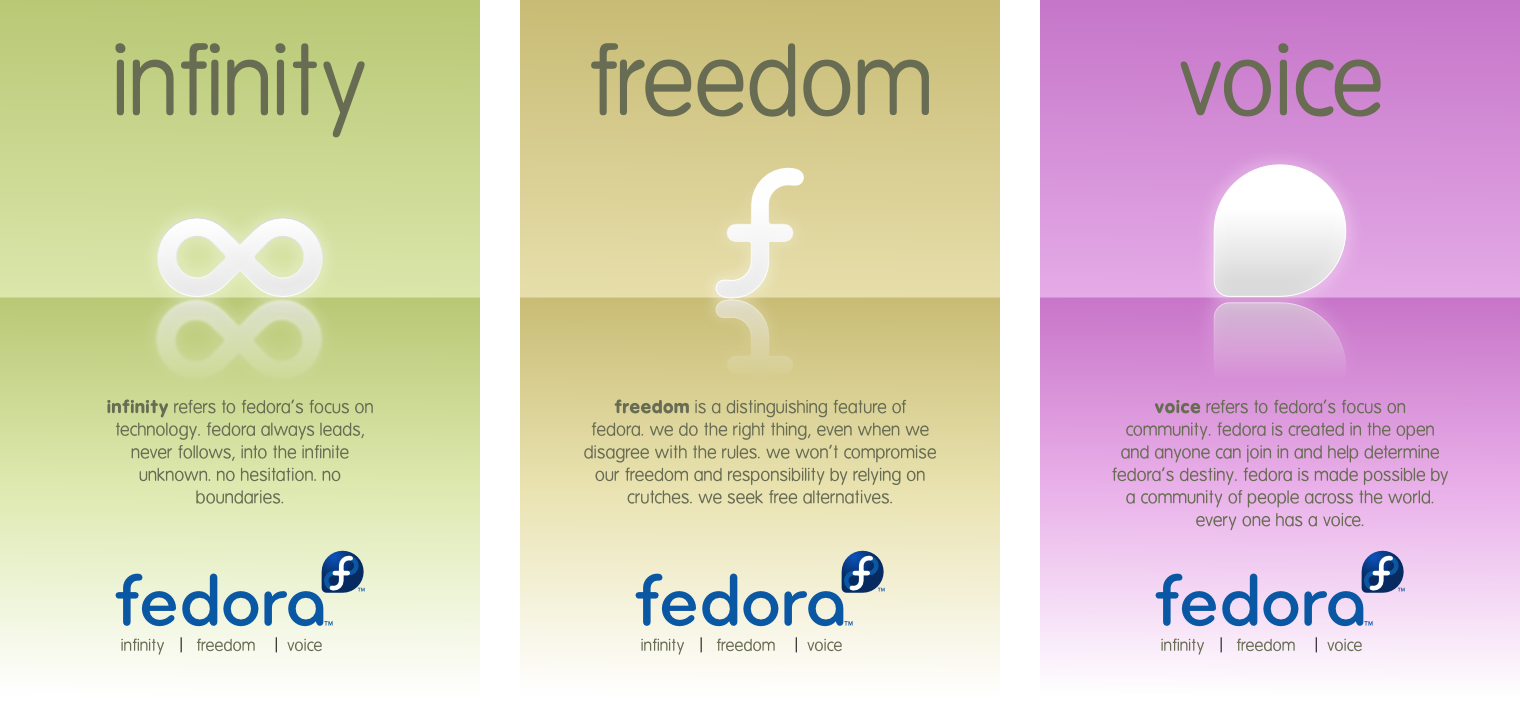Plus besoin maintenant de faire tout ce long travail pour activer compiz sous fedora 8 pour les personnes qui possèdent une carte graphique ATi..
Tout simplement, une mise à jour du noyau et du kmod-fglrx et tout revient dans l'ordre..
# yum install kernel kmod-fglrx
Nouvelle mise à jour pour le driver d'ATi sous fedora 8
Publié par khzied dimanche 9 mars 2008 à 00:15
Comment faire fonctionner Desktop effects sous fedora 8 avec ATi
Publié par khzied samedi 2 février 2008 à 17:32

Installation du driver de ATi sous fedora 8
- Driver issu de livna:
à l'invite du shell :
$ su -
# yum install kernel kmod-fglrx livna-config-display
- Driver propriétaire issu du site http://ati.amd.com/support/drivers/linux/linux-radeon.html(ATI Catalyst™ 8.1 Proprietary Linux x86 Display Driver)à l'invite du shell :
$ su -
# wget -c https://a248.e.akamai.net/f/674/9206/0/\
www2.ati.com/drivers/\linux/ati-driver-installer-8-01-x86.x86_64.run
# ./ati-driver-installer-8-01-x86.x86_64.run.txt
# aticonfig --initial -f
Fonctionner Desktop Effects
Tout d'abord, il faudra aller au site:
Pour i386: http://www.4shared.com/file/28678428/ba199ee1/compiz-fusion-0699i386tar.html
Pour x86_64: http://www.4shared.com/file/28665906/a845b35a/compiz-fusion-0699tar.html
et télécharger selon le cas le paquet compiz-fusion-0.6.99.i386.tar.gz
ou compiz-fusion-0.6.99.tar.gz
$ su -
# tar xvf compiz-fusion-0.6.99.i386.tar.gz
# cd compiz-fusion-0.6.99.i386
Ce repertoire contient tous les RPMs pour F8 (Gnome ou KDE) de Compiz-Fusion, Fusion-Icon, ccsm, CompizConfig...
Installer les RPMs correspondants à votre environnement:
Si vous avez KDE, les packages:
compiz-all-0.6.99-1.fc8.i386.rpm
compiz-gnome-0.6.99-1.fc8.i386.rpm
compizconfig-backend-gconf-0.6.99-1.fc8.i386.rpm
compizconfig-backend-gconf-debuginfo-0.6.99-1.fc8.i386.rpm
fusion-icon-all-0.1-100.fc8.noarch.rpm
fusion-icon-gtk-0.1-100.fc8.noarch.rpm
ne doivent PAS être installés.
Si vous avez Gnome, les packages:
compiz-all-0.6.99-1.fc8.i386.rpm
compiz-kde-0.6.99-1.fc8.i386.rpm
compizconfig-backend-kconfig-0.6.99-1.fc8.i386.rpm
compizconfig-backend-kconfig-debuginfo-0.6.99-1.fc8.i386.rpm
fusion-icon-all-0.1-100.fc8.noarch.rpm
fusion-icon-qt-0.1-100.fc8.noarch.rpm
ne doivent PAS être intallés.
Pour i386:
$su -
# wget http://koji.fedoraproject.org/packages/xorg-x11-server/\
1.3.0.0/10.fc8/i386/xorg-x11-server-Xorg-1.3.0.0-10.fc8.i386.rpm
# rpm -U --oldpackage xorg-x11-server-Xorg-1.3.0.0-10.fc8.i386.rpm
Et pour x86_64:
$su -
# wget http://koji.fedoraproject.org/packages/xorg-x11-server/\
1.3.0.0/10.fc8/x86_64/xorg-x11-server-Xorg-1.3.0.0-10.fc8.x86_64.rpm
# rpm -U --oldpackage xorg-x11-server-Xorg-1.3.0.0-10.fc8.x86_64.rpm
Ensuite, vous devrez empêcher la mise à jour de xorg-x11-server-Xorg.
Pour ce faire, éditez /etc/yum.conf et ajoutez-y la ligne: exclude=xorg-x11-server-Xorg
Et le tour est joué..
Bonne chance et merci Slander ;)

Configuration de ma webcam Chicony sous fedora 8
Publié par khzied à 17:31
La majorité des webcams sont connectées via le port usb. Toutefois, on peut trouver celles intégrées à l'écran de quelques portables.
Ensuite, il faudra déterminer le chipset de l'appareil, débranchez autre périphérique fonctionnant sur le port usb, ouvrez un terminal et tapez la commande suivante:
$ su -
(entrez votre mot de passe root)
# lsusb
Si la commande lsusb n'existe pas, il faudra alors l'installer avec yum:
# yum install usbutils
A l'exécution de la commande, vous aurez un exemple de résultat comme celui là :
Bus 005 Device 001: ID 0000:0000
Bus 001 Device 002: ID 04f2:b008 Chicony Electronics Co., Ltd
Bus 001 Device 001: ID 0000:0000
Pour installer son driver: Il faut télécharger les sources, les compiler et enfin les installer.. C'est si simple que ça..
$ su -
# yum install kernel-devel
# svn checkout svn://svn.berlios.de/linux-uvc/linux-uvc/trunk
# make
# make install
Vous aurez alors ce défilement de sortie sur le terminal:
A trunk/uvc_status.c
A trunk/uvc_ctrl.c
A trunk/uvc_queue.c
A trunk/uvc_video.c
A trunk/uvc_isight.c
A trunk/uvc_v4l2.c
A trunk/uvc_compat.h
A trunk/uvc_driver.c
A trunk/uvcvideo.h
A trunk/Makefile
A trunk/dynctrl.txt
Révision 173 extraite.
Normalement, lorsque vous exécuter la commande /sbin/lsmod grep video vous aurez ceci:
uvcvideo 48132 0
video 19921 0
output 6977 1 video
compat_ioctl32 5313 1 uvcvideo
videodev 28097 1 uvcvideo
v4l1_compat 15941 2 uvcvideo,videodev
v4l2_common 18625 2 uvcvideo,videodev
Sinon, il faudra charger le module uvcvideo:
# modprobe uvcvideo
Maintenant, votre caméra Chicony est correctement installée et fonctionnelle sur n'importe quel noyau de linux..
http://www.linux-uvc.berlios.de/
Bonne chance :)
Le site web de Fedora en Tunisie
Publié par khzied à 17:18

Fedora Tunisia est une communauté qui regroupe l'ensemble des utilisateurs Tunisiens de la distribution Fedora. Le but est de permettre l'information sur l'avancement du projet, l'empaquetage de logiciel qui peuvent être utilisé par la communauté, la création de tutoriels et howto pour aider les utilisateurs et la traduction de document pour le besoin de la comunauté.